Propaganda
Você provavelmente perde muito tempo no telefone realizando tarefas domésticas todos os dias. Mas o Android inclui muitas funções automatizadas que você pode usar para economizar tempo.
Esteja você configurando um novo telefone Android ou desejando verificar se o seu é otimizado, aqui estão várias opções automatizadas para Android que você deve ativar para sua própria conveniência.
1. Atualizações automáticas do Google Play
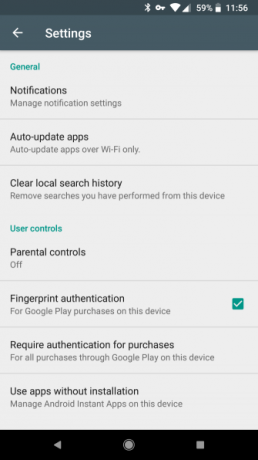
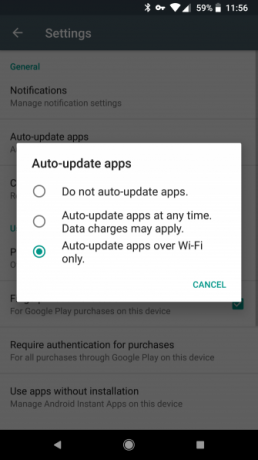
Os aplicativos emitem atualizações o tempo todo. É recomendável instalá-los, pois eles adicionam novos recursos e corrigem problemas de segurança. Mas verificação de atualizações Como baixar e atualizar aplicativos em telefones e tablets AndroidQuer saber como baixar aplicativos no Android? Precisa instalar uma atualização para um aplicativo Android? Aqui estão os conceitos básicos de instalação e atualização de aplicativos Android. consulte Mais informação e instalá-los manualmente o tempo todo é desnecessário.
Abra a Play Store e deslize o menu esquerdo. Escolher
Configurações e toque Atualizar aplicativos automaticamente. Escolher Atualizar aplicativos automaticamente apenas por Wi-Fi para evitar usar seus dados móveis para atualizações.Enquanto estiver aqui, você também pode tocar em Notificações e escolha receber notificações sobre atualizações ou quando os aplicativos são atualizados automaticamente. Isso permite que você saiba que tudo está funcionando corretamente.
2. Verificação de aplicativo do Google Play Protect
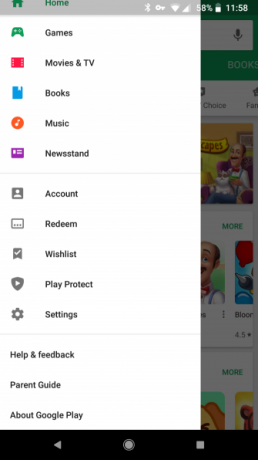
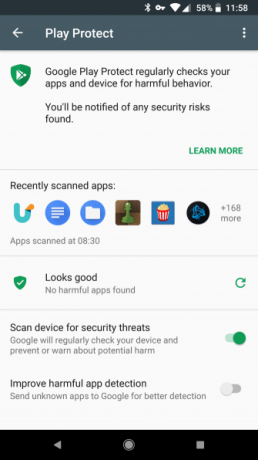
O Google Play Protect do Google é um recurso relativamente recente que verifica seus aplicativos e telefone em busca de conteúdo prejudicial Como o Google Play Protect está tornando seu dispositivo Android mais seguroVocê pode ter visto o "Google Play Protect" aparecendo, mas o que exatamente é isso? E como isso ajuda você? consulte Mais informação . Você pode executar uma verificação a qualquer momento, mas é recomendável garantir a ativação da verificação automática.
Para fazer isso, abra a Play Store. No menu esquerdo, toque em Play Protect e você verá a página de configurações. Alterne o controle deslizante para Verificar o dispositivo em busca de ameaças à segurança. Você também pode Melhore a detecção de aplicativos prejudiciais enviando aplicativos desconhecidos para o Google, mas isso é desnecessário.
3. Brilho automático da tela
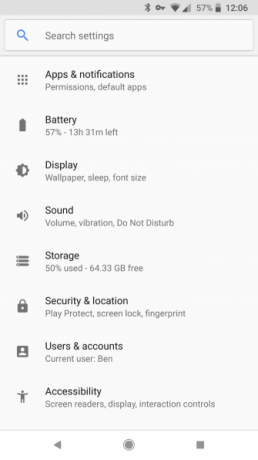
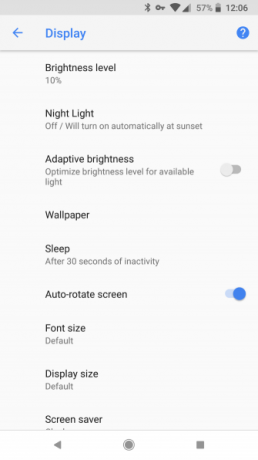
As chances são de que o brilho do telefone nunca esteja certo. Ligue-o em um quarto escuro e é tão brilhante que cega você. Mas quando você sai, é impossível ver qualquer coisa porque a tela está muito escura.
O brilho automático do Android não é perfeito, mas evita que você brinque tanto com o brilho. Para habilitá-lo, vá para Configurações> Tela e habilitar Brilho adaptável.
Uma vez ativado, o brilho da tela mudará dependendo do brilho ao seu redor. Ou, se esse brilho automático básico não for suficiente para você, tente um destes Aplicativos de brilho da tela do Android Os 5 melhores aplicativos para gerenciar o brilho da tela no AndroidConfigurações inadequadas de brilho da tela podem causar fadiga e fadiga nos olhos. É por isso que você deve usar um desses aplicativos de brilho da tela do Android. consulte Mais informação .
4. Loja inteligente para liberar espaço
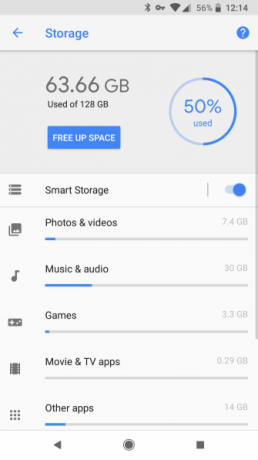
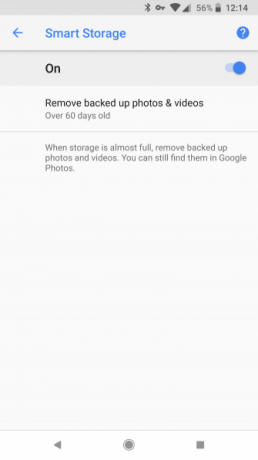
Ficar sem espaço livre é inconveniente, pois a localização de aplicativos, fotos e outros conteúdos antigos a serem excluídos leva tempo.
Mas, graças a um novo recurso do Android Oreo, você pode remover automaticamente fotos antigas do seu dispositivo. Como as fotos costumam ser um dos maiores porcos de armazenamento, isso pode impedir que você veja a mensagem "Pouco armazenamento" com tanta frequência.
Para habilitá-lo, visite Configurações> Armazenamento e verifique se ativou o Armazenamento Inteligente controle deslizante. Toque nele para escolher quantos anos as fotos e vídeos limpam: 30, 60 ou 90 dias.
Combinado com armazenamento gratuito de fotos com o Google Fotos Obtenha armazenamento ilimitado de fotos gratuito e muito mais com o Google FotosSe você não está usando esses recursos ocultos do Google Fotos, está realmente perdendo. (Dica: há armazenamento de fotos gratuito e ilimitado!) consulte Mais informação , você pode transferir todas as suas fotos para a nuvem. Isso permite acessá-los em qualquer lugar sem ocupar espaço no seu telefone.
5. Ingressar automaticamente em redes Wi-Fi
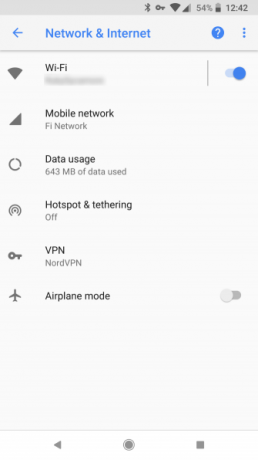
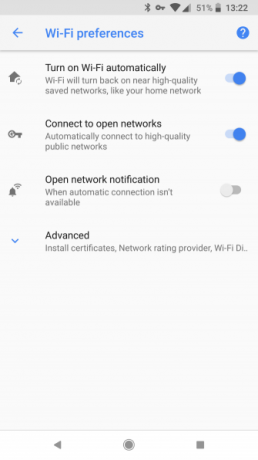
O uso do Wi-Fi evita o consumo de dados móveis, e há Wi-Fi gratuito disponível em muitos lugares. Portanto, faz sentido alterar uma configuração para que o telefone se conecte a redes Wi-Fi próximas, quando disponíveis.
Você pode fazer isso abrindo Configurações> Rede e Internet e tocando Wi-fi. Abaixo da sua lista de redes Wi-Fi, escolha Preferências de Wi-Fi.
Se você ativar Ligue o Wi-Fi automaticamente, O Wi-Fi será reativado quando você estiver perto da sua rede doméstica. Ligar Conecte-se a redes abertas ingressar automaticamente em redes públicas de "alta qualidade".
6. VPN sempre ativa
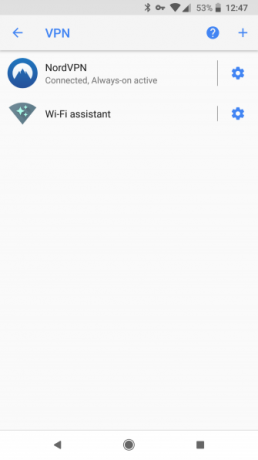
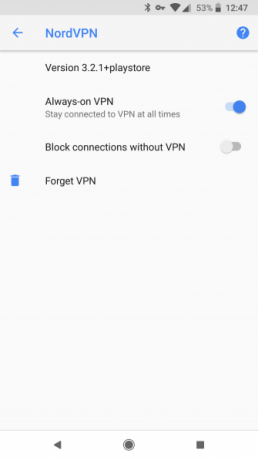
Nós discutimos razões pelas quais você deve usar uma VPN 11 razões pelas quais você precisa de uma VPN e o que éAs redes privadas virtuais podem proteger sua privacidade. Explicamos o que exatamente eles fazem e por que você deve usar uma VPN. consulte Mais informação . Eles mantêm sua navegação segura, especialmente em redes públicas como Wi-Fi de cafeteria. Mas eles também ocultam sua atividade de olhares indiscretos, tornando-os um investimento valioso e abrangente.
Portanto, não é necessário abrir o aplicativo VPN e conectar-se sempre que reiniciar o telefone. É possível ativar a configuração de VPN sempre ativada do Android. Isso faz exatamente o que parece - você encontrará em Configurações> Rede e Internet> VPN. Toque na engrenagem ao lado de sua VPN e certifique-se de alternar VPN sempre ativa controle deslizante. Você pode até optar por Bloquear conexões sem VPN, o que impede você de ficar on-line sem ele.
Se você ainda não se inscreveu em uma VPN, confira nossa lista de as melhores VPNs para Android As 5 melhores VPNs para AndroidPrecisa de uma VPN para o seu dispositivo Android? Aqui estão as melhores VPNs para Android e como começar com elas. consulte Mais informação . A maioria das VPNs também possui uma configuração de conexão automática em seus aplicativos.
7. Não perturbe a programação
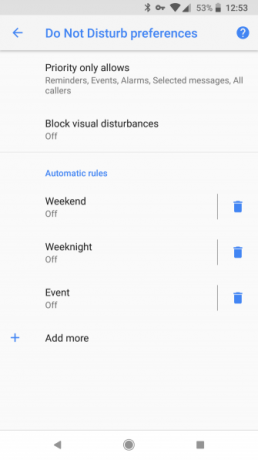

O modo Não perturbe do Android permite silenciar os alertas recebidos para que você possa se concentrar. Se você trabalha profundamente, em uma reunião ou apenas deseja se reconectar, é uma ferramenta importante para reduzindo notificações distrativas Como reduzir as notificações de distração no AndroidAs notificações podem realmente atrapalhar a vida - veja como resolver o necessário dos irritantes. consulte Mais informação .
Você pode habilitá-lo à vontade, mas se você usar Não perturbe no mesmo horário todos os dias, configure uma programação para que ela seja executada automaticamente. Aberto Preferências Configurações> Som> Não perturbe para encontrar essas opções. Na parte superior, você pode alterar algumas opções sobre como Não perturbe.
Abaixo, você encontrará Regras automáticas. Seu telefone inclui alguns modelos para você começar, para que você possa modificá-los ou criar seus próprios. Eles permitem que você escolha em quais dias o modo deve ser executado, a que horas e quais notificações serão concluídas. Se você criar um Evento agendar, você pode configurar o Não perturbe para eventos em sua agenda.
Maneiras mais avançadas de automatizar o Android
Discutimos sete configurações básicas que você pode ativar no Android para uma automação conveniente. Mas se você quiser ir além, encontrará uma variedade de aplicativos e serviços.
IFTTT é o serviço favorito da web para conectar qualquer coisa a qualquer outra coisa. Com o aplicativo Android, você pode criar miniaplicativos que silenciam seu telefone automaticamente em determinados horários, alteram seu papel de parede em imagens da NASA, salve as notificações recebidas em uma planilha e tudo o mais que puder Imagine. Verifica nosso melhor guia para IFTTT O melhor guia IFTTT: use a ferramenta mais poderosa da Web como um profissionalIf This Then That, também conhecido como IFTTT, é um serviço gratuito baseado na Web para que seus aplicativos e dispositivos funcionem juntos. Não sabe como criar seu applet? Siga este guia. consulte Mais informação para começar.
Se você estiver mais interessado em automatizar as funções do seu dispositivo em vez de aplicativos da web, Tasker é um favorito de longa data. Infelizmente, muitas de suas funções exigem um dispositivo raiz e a interface do usuário é bastante complicada. É uma opção fantástica para usuários avançados, mas recomendamos que você tente o MacroDroid primeiro A maneira fácil e não raiz de automatizar o Android sem o TaskerAprender a automatizar seu dispositivo Android mudará honestamente a maneira como você o usa, e este aplicativo é absolutamente simples. consulte Mais informação .
MacroDroid é tudo o que Tasker não é. Apresenta uma interface muito mais limpa e agradável e não requer acesso root para a maioria de suas funções. Isso não significa que seja limitado, no entanto. Um assistente amigável pela primeira vez e ícones fáceis de entender escondem muito poder que você pode explorar se quiser.
Como você automatiza o Android?
Agora você conhece as melhores configurações para permitir que o seu dispositivo Android se controle sem que você precise fazer nenhum trabalho. Menos tempo para mexer nos menus significa que você tem a liberdade de encontrar novos aplicativos, aproveitar os favoritos antigos ou fazer algo fora do seu telefone.
Para tornar seu telefone Android ainda mais suave, confira aplicativos que resolvem aborrecimentos comuns do Android Resolver 10 grandes problemas e aborrecimentos do Android com esses aplicativosIrritado com o seu telefone Android? Confira esses aplicativos incríveis que resolvem problemas e frustrações comuns do Android. consulte Mais informação .
Ben é editor adjunto e gerente de postagem patrocinada da MakeUseOf. Ele é bacharel em direito. em Computer Information Systems pela Grove City College, onde se formou Cum Laude e com honras em seu curso. Ele gosta de ajudar os outros e é apaixonado por videogames como um meio.

